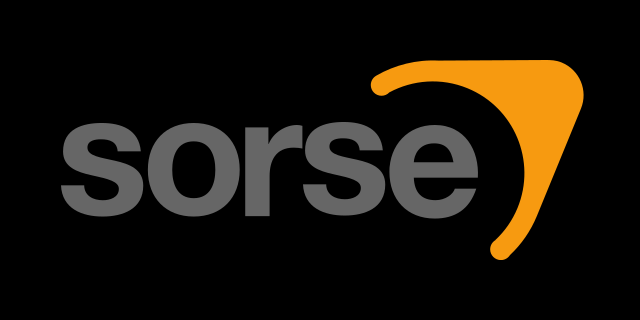Как сделать соурс на русском
1 способ
В папке CS:S-Server=>cstrike=>cfg найдите файл server.cfg,откройте,удалите все что там есть и вставьте это :
// server name
hostname «Server Name»
// rcon passsword
rcon_password «password»
// server cvars
mp_friendlyfire 0
mp_footsteps 1
mp_autoteambalance 1
mp_autokick 0
mp_flashlight 1
mp_tkpunish 1
mp_forcecamera 0
sv_alltalk 0
sv_pausable 0
sv_cheats 0
sv_consistency 1
sv_allowupload 1
sv_allowdownload 1
sv_maxspeed 320
mp_limitteams 2
mp_hostagepenalty 5
sv_voiceenable 1
mp_allowspectators 1
mp_timelimit 25
mp_chattime 10
sv_timeout 65
// bots
bot_quota 0
bot_quota_mode fill
bot_difficulty 2
bot_chatter off
bot_auto_follow 1
bot_auto_vacate 1
bot_join_after_player 0
bot_defer_to_human 1
bot_allow_rogues 0
bot_walk 0
bot_join_team any
bot_eco_limit 2000
bot_allow_grenades 1
bot_all_weapons
bot_allow_grenades 1
bot_allow_pistols 1
bot_allow_sub_machine_guns 1
bot_allow_shotguns 1
bot_allow_rifles 1
bot_allow_snipers 1
bot_allow_machine_guns
// round specific cvars
mp_freezetime 6
mp_roundtime 5
mp_startmoney 800
mp_c4timer 45
mp_fraglimit 0
mp_maxrounds 0
mp_winlimit 0
mp_playerid 0
mp_spawnprotectiontime 5
// bandwidth rates/settings
sv_minrate 0
sv_maxrate 0
decalfrequency 10
sv_maxupdaterate 60
sv_minupdaterate 10
// server logging
log off
sv_logbans 0
sv_logecho 1
sv_logfile 1
sv_log_onefile 0
// operation
sv_lan 0
sv_region 0
// execute ban files
exec banned_user.cfg
exec banned_ip.cfg
Установка NON STEAM emulator’a :
1. Скачайте emulatorCSSource.exe с deposit, narod
2. Запустите инсталлер и укажите путь к папке CS:S-Server
2 способ
Данная инструкция предназначена для тех, кто хочет установить выделенный сервер Counter-Strike: Source. Ее можно взять за основу и для других модов Source, поддерживаемых VALVe. Предполагается, что человек, создающий сервер, неплохо разбирается в операционной системе и ему не нужно отвечать на вопросы из книжки Wndows (Linux) для чайников. Поэтому здесь рассматривается лишь последовательность шагов по установке выделенного сервера на знакомую вам платформу.
Данная инструкция предназначена для тех, кто хочет установить выделенный сервер Counter-Strike: Source. Ее можно взять за основу и для других модов Source, поддерживаемых VALVe. Предполагается, что человек, создающий сервер, неплохо разбирается в операционной системе и ему не нужно отвечать на вопросы из книжки Wndows (Linux) для чайников. Поэтому здесь рассматривается лишь последовательность шагов по установке выделенного сервера на знакомую вам платформу.
2. Получение дистрибутива.
Настойчиво рекомендую брать дистрибутив сервера и обновлять его через steam. Это бесплатно, быстро и своевременно. Единственное препятствие для работы со стимом, когда машина, на которой установлен сервер, не имеет доступа в Интернет или находится за фаероллом с закрытыми портами, необходимыми для скачки сервера или обновлений. Утилита для получения дистрибутива сервера и его обновления, на сегодняшний день может работать из под Windows и получать дистрибутив для сервера Linux и наоборот.
Так что вам остается лишь найти машину, имеющую прямой доступ в Интернет. Только после того, как вы оказались в тупике и не можете сами получить дистрибутив сервера или его обновление со steam, тогда уже берите предоставленный кем-то дистрибутив и при каждом обновлении ждите, что кто-то сделает патч для вашего сервера.
Для получения дистрибутива сервера и его дальнейшего обновления через steam используется утилита Windows HLDS Update Tool и Linux HLDS Update Tool. Это архивы, после распаковки которых вы получите файлы HldsUpdateTool.exe для Win и steam для Linux. Если с HldsUpdateTool.exe все понятно, то файл steam еще необходимо сделать запускающимся: chmod +x steam. Все эти утилиты Вы можете взять на srcds.com
Теперь утилита готова для запуска:
получаем список доступных модов сервера для скачки.
** ‘game’ options for Source DS Install:
«Counter-Strike Source»
«dods»
«garrysmod»
«hl2mp»
** ‘game’ options for HL1 DS Install:
** ‘game’ options for Third-Party game servers:
«darkmessiah»
«garrysmod»
«redorchestra»
«ship»
«sin»
Осталось лишь набрать команду для получения дистрибутива (используем директорию srcds на диске C: ):
По окончанию работы утилиты вы получите надпись:
HLDS installation up to date
и теперь можно переходить к тестированию и основным настройкам.
3. Тестирование и запуск сервера.
Для начала создадим скрипт запуска. В Windows это можно сделать ярлыком: щелкаем правой клавишей на рабочем столе, выбираем Создать/Ярлык, в появившемся окне «Создание ярлыка» пишем c:/srcds/srcds.exe или находим srcds.exe через Обзор, даем имя ярлыку и говорим Готово. На рабочем столе появился новый ярлык. Заходим в его Свойства, выбираем закладку Ярлык и в строке Объект, где у нас уже прописано С:/SRCDS/srcds.exe, дописываем:
Если вы хотите, что бы сервер стартовал автоматически при запуске/перезагрузки машины, то сделайте такой же ярлык в Программы/Автозагрузка.
Основные параметры строки запуска и конфигурации сервера не сильно отличаются от серверов на движке HL1.
Теперь рассмотрим запуск сервера на платформе Linux. Простой скрипт запуска start_css.sh:
При этом, сервер будет писать все свои действия в /home/cs/server_css.log. Останавливаем сервер с помощью скрипта:
Вам осталось выбрать тип сервера, который вы хотите запустить – лановый (+sv_lan 1 в строке запуска) или доступный из интеренета (+sv_lan 0), будет ли сервер защищен античитом от VALVe (по умолчанию защищен) или нет (-insecure в строке запуска), нужно, что бы ваш сервер отображался в глобальном списке серверов (включено по умолчанию) или нет (-nomaster в строке запуска).
Вот как выглядит полная типичная строка запуска:
Если сервер был скачан без ошибок, то вы увидите появившуюся консоль сервера. Если этого не произошло, возвращайтесь к пункту Получение дистрибутива.
В консоли сервера после всех инициализаций можем набрать:
Не рекомендуется играть с той же машины, на которой стоит выделенный сервер!
4. Основные настройки.
Убедились что сервер работает? Теперь желательно его настроить. Подавляющее большинство настроек SRCDS выполняется с помощью файла server.cfg, расположенного в папке cfg установленной игры (/cstrike/cfg для Counter-Strike: Source, /hl2mp/cfg для HL2DM, /dod/cfg для Day of Defeat: Source).
При отсутствии этого файла (как например при начальной становке) сервер запускается со значениями по умолчанию. Пример файла server.cfg для Counter-Strike: Source можно найти в интернете. Детальное описание всех настроек выходит за рамки данной статьи.
Другие файлы, на которые вам стоит обратить внимание (на примере CSS, для других игр, замените cstrike на папку игры):
Сервер скачан, запущен и работает. Установка дополнительных плагинов на сервер в этой статье рассматриваться не будет. Я лишь приведу ссылки, где их можно взять:
Metamod: Source
SourceMM Plugins
Mani Admin Plugin
RPG Mod
Zombie Mod
3 способ
Как создать свой сервер CS:SOURCE?
Создаем сервер Counter-Strike Source своими руками бесплатно!
Введение.
В этой статье я научу вас создавать свой собственный игровой сервер Counter-Strike Source, а так же мы его настроим, сделаем админку, пропишем рейты и многие другие настройки. В интернете огромное количество похожих статей, но почти все они абсолютно не понятны новичкам. А некоторые даже я не могу понять. Однако эта статья будет максимально понятной для простого новичка, я распишу всё по пунктам. В общем давайте начнем создавать сервер.
1. Создание пустого сервера
Итак для начала нужно скачать пустой чистый сервер CS:SOURCE вот ссылка
На этом сервере уже установлен Mani Admin Plugin
Когда скачаете, распакуйте архив на рабочий стол, или любое другое место. Ну вот и готов пустой сервер CS:SOURCE. Теперь приступим к настройке.
2. Узнаем скорость интернетатехнические характеристики компьютеравыбор правильных рейтов для сервера.
Все дальнейшие настройки делаются в зависимости от скорость интернета и мощности вашего компьютера. Для начала узнаем скорость интернета. Сделать это можно тут 2ip.ru/speed/. Если у вас входящая скорость менее 1 Mбит/сек, то закройте эту страницу, потому что нормальный сервер у вас всё равно не пойдет. Если скорость больше 1 Mбит/сек, то это хорошо. Запомните скорость! Теперь обратимся к компьютеру. У вас должно быть хотя бы 1 гб оперативной памяти. В соответствии с скоростью и мощностью определяем, какой сервер у нас будет — TICK RATE, RATE и количество слотов.
Что такое TICK, RATE, рейты?
Для новичков будет проще, если я скажу что это КАЧЕСТВО ИГРЫ, КАЧЕСТВО СЕРВЕРА. т.е. чем больше рейты, тем лучше.
Что такое слоты?
Слоты — это максимальное количество игроков, которые могут зайти на сервер, т.е. это места для игроков.
Теперь посчитаем какие рейты нам пойдут (сервер на 20 слотов при оперативной памяти более 2 гб):
Скорость интернета 1-2 Мбитс: TICK 33, RATE 15000 — это низкое качество и частые лаги.
Скорость интернета 2-4 Мбитс: TICK 66, RATE 20000 — среднее качество, хороший сервер.
Скорость интернета более 4 Мбитс: TICK 100, RATE 25000 — максимальное качество, отличный сервер.
Если у вас оперативки менее 2 гб то ставьте 14-16 слотов. И пользуйтесь таблицей выше. Более 20 слотов делать не нужно, ведь мы делаем хороший сервер. Если же вам нужен Clan War сервер, то вам нужна скорость интернета хотя бы 2 Мбитс и 2 гб оперативки, т.к. на CW сервер обязательно должны быть рейты: RATE 25000, TICK 100 и 10-12 слотов.
Но в этой статье мы будем собирать PUBLICK сервер. Итак с рейтами разобрались. Начнем настраивать сервер…
3. Прописываем рейты в конфигах сервера.
Сейчас мы научимся настраивать сервер CS:SOURCE под определенную скорость интернета и мощность компьютера. Итак предположим у нас получился TICK 66 и RATE 20000. ВЫ МЕНЯЙТЕ ЭТИ ЦИФРЫ НА СВОИ!
Откроем файл Counter-Strike Source Dedicated ServercstrikecfgServer.cfg
Найдем там строку sv_maxrate и дадим этому параметру значение 20000 напротив. Эту цифру меняйте на свою!
Далее найдем строку sv_minrate и дадим ей значение 10000 (в 2 раза меньше предыдущего параметра!).
Далее найдем строку sv_maxupdaterate и пропишем ей 66. Эту цифру меняйте на свою.
Далее найдем строку sv_minupdaterate и пропишем её 30. Примерно в 2 раза меньше предыдущего значения!
Далее ищем строку cl_cmdrate и прописываем её 66.
Далее cl_updaterate и пишем значение 66.
Далее rate и прописываем 20000.
И в самом низу находим строку tickrate и прописываем рядом 66. Это самое важное!
Ну вот и всё. Мы прописали правильные рейты для сервера CS:SOURCE.
Для увеличения нажмите на скриншот!
4. Делаем, чтобы сервер был виден в интернете.
Как сделать чтобы сервер был виден в интернете и к вам могли зайти друзья? Очень просто! Откроем файл Counter-Strike Source Dedicated ServercstrikecfgServer.cfg находим там строку sv_lan и прописываем рядом значение 0 — ноль! обязательно! Вот и всё, теперь сервер будет виден в интернете.
Для увеличения нажмите на скриншот!
5. Общие настройки.
Как изменить название сервера CS:SOURCE? Это просто. Откроем файл Counter-Strike Source Dedicated ServercstrikecfgServer.cfg и в самом верху есть строка hostname. А напротив и прописывается название сервера! Пишите туда любое своё название и сохраняйте изменения.
Включим quake звуки. Стандартные. Откроем файл Counter-Strike Source Dedicated Servercstrikecfgmani_quake_sounds.cfg и первым двум строкам:
mani_quake_sounds
mani_quake_kill_streak_mode Пропишем значения «1». Всё можно закрывать файл.
Прописываем количество слотов. Открываем файл Counter-Strike Source Dedicated ServercstrikecfgServer.cfg ив самом низу ищем строку maxplayers и прописываем количество слотов рядом, в нашем случае это 20. готово, закрывайте файл.
Есть еще куча настроек, но все они стандартные оптимальные. И менять их не обязательно. Если хотите то можно настроить файл mani_server.cfg с помощью этой программы: генератор mani_server. Она предельно понятна, затруднений быть не должно. Полученный текст просто замените.
А так же вы можете посмотреть ТУТ Пример server.cfg с комментариями на русском языке, и ТУТ Пример mani_server.cfg
6. Делаем себя админом.
Как сделать себя админом на сервере CS:SOURCE? Это тоже очень просто.
Затруднений не должно быть.
ЗДЕСЬ можете прочитать список консольных команд для админа сервера CS:SOURCE.
7. Делаем окно приветствия на сервере.
8. Установка карт на сервер CS:SOURCE.
Если вы скачали карту и хотите её установить на сервер, то следуем инструкции…
8.1 Сначала файлы от карты закинем на сервер Servercstrikemaps — сюда кидаем!
Если с картой присутствуют папки например: resource, materials, scripts и т.д. тоже их на сервер нужно поставить. Путь: Servercstrike — сюда кидаем!
8.2 Теперь карты нужно прописать, чтобы она работала у админов, на голосовании и в цикле карт, что нужно для этого?
Идем на сервер путь: Servercstrikemaplist.txt — тут прописываем название карты.
Потом ещё тут С:Servercstrikemapcycle.txt — прописываем название карты
и вот тут тоже С:Servercstrikecfgmani_admin_pluginvotemaplist.txt
9. Устанавливаем плагины на сервер CS:SOURCE.
Естественно, плагины дают большую нагрузку на сервер. Значит много их нельзя ставить, иначе будет лагать сервер. Если скорость у вас не очень большая, то ставьте только анти чит. Для начала установим необходимые плагины: Es_Tools и EventScripts. И анти чит, он тоже необходим.
Устанавливаем Es_Tools:
Скачайте плагин Es_Tools отсюда: ES TOOLS V 0.45
И распакуйте архив папку Counter-Strike Source Dedicated Servercstrike
Теперь допишем строчку es_load es_tools в файл Servercstrikecfgautoexec.cfg если его нету, то создайте с помощью обычного блокнота!
Устанавливаем EventScripts:
Скачайте плагин EventScripts отсюда: ОТСЮДА
И распакуйте архив папку Counter-Strike Source Dedicated Servercstrike
Установим анти чит DETOCS v1.2:
Скачайте его: DeToCs Anti-cheat v1.2
Распакуйте архив в папку с сервером Counter-Strike Source Dedicated Server. Далее откройте файл Servercstrikecfgautoexec.cfg если нету, то создайте! И допишите в него строку es_load detocs
Остальные плагины ставьте на сервер по вкусу. Но главное не ставьте слишком много!
Теперь нажмите СОХРАНИТЬ КАК и напишите имя файлу СТАРТ.bat
Теперь этим файлом будет запускаться сервер!
Детальная настройка CS:Source 34
Первое, и единственное, на что настройка не может оказать никакого влияния – это качество вашего соединения с интернетом. Так что если пинг высокий, или происходит потеря пакетов, то вам нужно обсуждать это c вашим провайдером или с тем, что делит с вами wi-fi роутер. Ладно, с этим мы, надеюсь, разобрались, едем дальше.
Забудьте о том, что такое HDR, даже если вы не слышали о нём раньше, или не понимаете, что это такое – просто забудьте. Отключаете и наблюдаете скачок fps, частота кадров увеличится где-то вдвое, а если повезёт, то и втрое. Сглаживание – туда же, оно сделает картинку поприятнее, но мы нацелены на производительность. Следующая настройка клиента Counter-Strike Source в разделе видео – фильтрация. Тут выбираем трёхлинейную, выше её есть пару сложных названий, но они нам не интересны. Максимальное разрешение – 1024х768. Даже если у вас монитор с соотношением сторон 16:9, всё равно ставим его. Картинка будет квадратной, а часть дисплея не будет задействоваться, что снизит нагрузку на видеокарту.
Владельцам видеокарт nVidia на заметку: следует совмещать настройку клиента Counter-Strike Source с настройкой специальной утилиты, которая, по плану, должна быть установлена вместе с драйверами. Чем она новее, тем больше соков вы выжмете. Старые видеопроцессоры производства АМD использовали технологию 3DNOW. Она требуется лишь паре игр, инициатива провалилась, так что можете смело отключить её с помощью консольной команды «r_3dnow 1». Не беспокойтесь, на качество картинки данное действие окажет нулевое влияние. Кстати о консоли. Тут есть несколько крайне полезных параметров, отключение которых заставит даже вашего «сивого мерина» скакать как «молодого жеребца». Вот они:
• cl_smooth 0 – какой-то хитрый механизм сглаживания, который включён по умолчанию, но вот только его отключение на картинку никак не повлияло. Может, на некоторых картах это заметить можно, но на наиболее популярных – последствий не чувствуется.
• r_3dsky 0 – вы же наверняка замечали дымку вокруг удалённых объектов, например, на ацтеке или дасте. Так вот данная настройка отключает данный эффект. В придачу пропадут листья у пальм, и вершины пирамид Майя. Однако, невообразимый прирост фпс явно того стоит.
В конце скажу о том, о чём говорить не хотел, так как считаю слишком очевидным, но моя статья под названием «Настройка клиента СS v86 и v88 на слабых компьютерах» не могла бы считаться полной, если бы я не упомянул о DirectX. Если у вас стоит лицензионная версия, то Steam скачает его за вас, в обратном случае – в интернете масса версий, но нас интересует 9, которую можно скачать, используя загрузчик с официального сайта Microsoft.
Source Modding — Часть 1 — Основы основ
В мире существует множество игровых движков, но нет ни одного движка, похожего на Source своей историей и особенностями.
В этом (пилотном) уроке мы разберем простейшие действия с исходными кодами SDK, а также внесем наше первое изменение в код Half-Life 2.
Вступление
Немножко терминов
Сам по себе Source SDK — набор утилит и программ, помогающих в разработке собственных уровней и модификаций для игры, а также исходные коды Half-Life 2 и эпизодов.
Игра/Мод (Для сурса нет никакой разницы, игра это или мод :p) — скомпилированные исходные коды SDK.
Так почему же именно Source?!
Что нам необходимо?
Введение в сурс дела
Репозиторий
Исходный код SDK находится в репозитории на GitHub. Склонируйте его в любое удобное для вас место:
Выбор ветки
Если вы хотите написать свой первый мод для Half-Life 2/Episode 1/2, то используйте директорию sp/ и Source SDK Base 2013 Singleplayer.
Стиль кода
Поля класса именуются с префиксом m_, использование венгерской нотации рекомендуется (на то есть свои причины, которые здесь обсуждать нет смысла):
Структура кода
SDK, так же как и движок, разделён на несколько частей.
Вот пути до некоторых таких файлов:
ВАЖНО: При внесении ЛЮБЫХ изменений в VPC файл решение должно быть заново перегенерировано!
Генерация проектов
Исключение HL2
SDK имеет внутри себя также разделение на HL2 и Episodic. Использование второго позволит нам иметь некоторые фичи, например отдельную от стамины шкалу заряда фонарика.
И поэтому, чтобы не компилировать лишний код, мы можем просто исключить HL2 из скриптов:
Другие скрипты
Рядом с creategameprojects.bat также лежит его клон для bash а также два интересных файла — createallprojects.bat и его клон для bash.
Эти два скрипта заставляют VPC создавать проекты не только для чистых библиотек мода, но и для различных утилит, таких как vrad (Radiosity!) или height2normal.
Сейчас использовать я его вам настоятельно не рекомендую, так как свои собственные компиляторы карт нам пока не нужны.
Первичная сборка и запуск
Сборка
Чтобы удостовериться, что вы всё сделали правильно, необходимо собрать всё сгенерированное решение. Итак, собираем (вы же ведь открыли решение в IDE?):
После сборки в папке game/mod_hl2/bin/ или game/mod_episodic/bin/ должны появится наши клиентская и серверная библиотеки!
Запуск — Способ 1 — Steam
Запуск — Способ 2 — Visual Studio
Я рекомендую использовать именно этот способ — не копировать же бинарники мода каждый раз после сборки!
Если карта загрузилась и вы можете передвигаться и двигать камеру мышью — сборка успешна!
Первая модификация в коде
Функции семейства Msg()
Заключение
Чему мы научились?
[Я надеюсь, что] из данного урока мы выяснили:
Что дальше?
Во второй части мы разберем систему сущностей Source SDK.